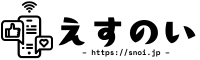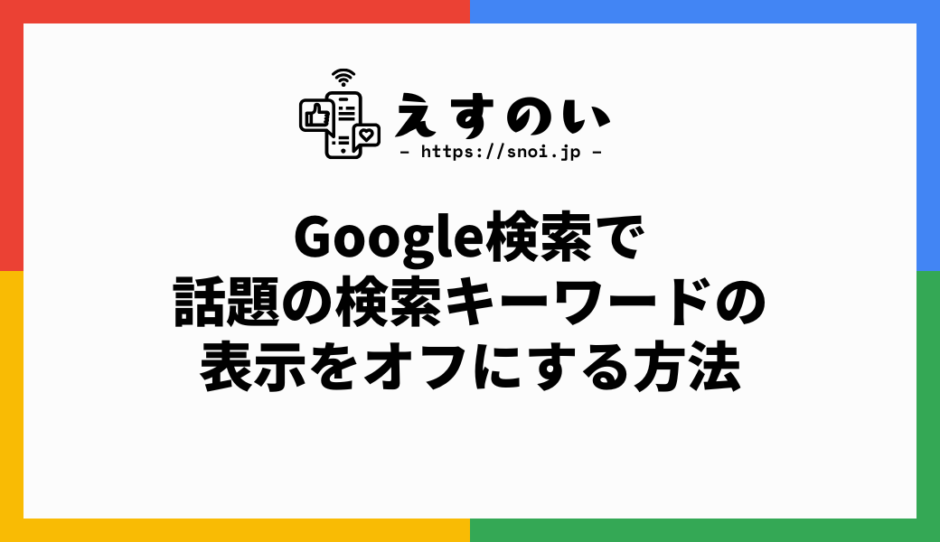- Google検索の「話題の検索キーワード」を非表示にする方法は?
Googleの検索ボックスにカーソルを合わせると「話題の検索キーワード」が表示されるようになりました。
しかしトレンド的な内容に偏っていることから、邪魔に感じている人も少なくないようです。

Google検索の「話題の検索キーワード」は設定変更でオフにできます。
表示をストレスに感じる人は、非表示に変更してしまいましょう。
本記事では、Google検索の「話題の検索キーワード」をオフにする方法を解説します。
「話題の検索キーワード」を無効にする方法
話題の検索キーワードをオフにする手順は、使用するデバイスで異なります。
ここでは下記のデバイス別に操作方法を解説します。
- スマホのブラウザ(Safari・Chromeなど)
- スマホアプリ(iOS・Android)
- PCのブラウザ(Safari・Chromeなど)
無効にする方法①:スマホのブラウザ(Safai・Chromeなど)
スマホブラウザから設定を変更する場合は、次の手順で進めます。
ブラウザからGoogleを開きます。
設定アイコン(≡)をタップします。
画面を下へとスクロールし「話題の検索キーワードに基づくオートコンプリート」で「人気の検索キーワードを表示しない」をタップします。
画面最下部の「保存」をタップします。
無効にする方法②:スマホアプリ(iOS・Android)
今回はiOSアプリを例に解説します。
Androidも手順はほぼ同じです。
iPhoneのホーム画面からアプリを起動します。
画面右上のプロフィールアイコン(画像を設定していない場合は頭の一文字が表示)をタップします。
「設定」>「全般」をタップします。
「話題の検索キーワードに基づくオートコンプリート」をタップしてオフにします。
無効にする方法③:PCのブラウザ(Chrome・Edgeなど)
PCのブラウザの場合も手順はほぼ同じです。
また行うことはGoogleアカウント内の設定変更なので、ブラウザの種類に関わらず手順は共通です。
ブラウザでGoogleにアクセスします。
画面下部の「設定」から「検索設定」を開きます。
「話題の検索キーワードに基づくオートコンプリート」の「人気の検索キーワードを表示しない」を選択します。
画面最下部の「保存」を選択して設定完了です。
「話題の検索キーワード」を非表示にする方法まとめ
話題の検索キーワードは検索ボックスにカーソルを合わせただけで自動表示されます。
意図せず表示されることも多く、わずらわしく感じる人も多いのではないかと思います。
一度設定を変更すれば解除しない限りは表示されないので、ぜひ上記の内容を参考に設定変更を進めてみてください。